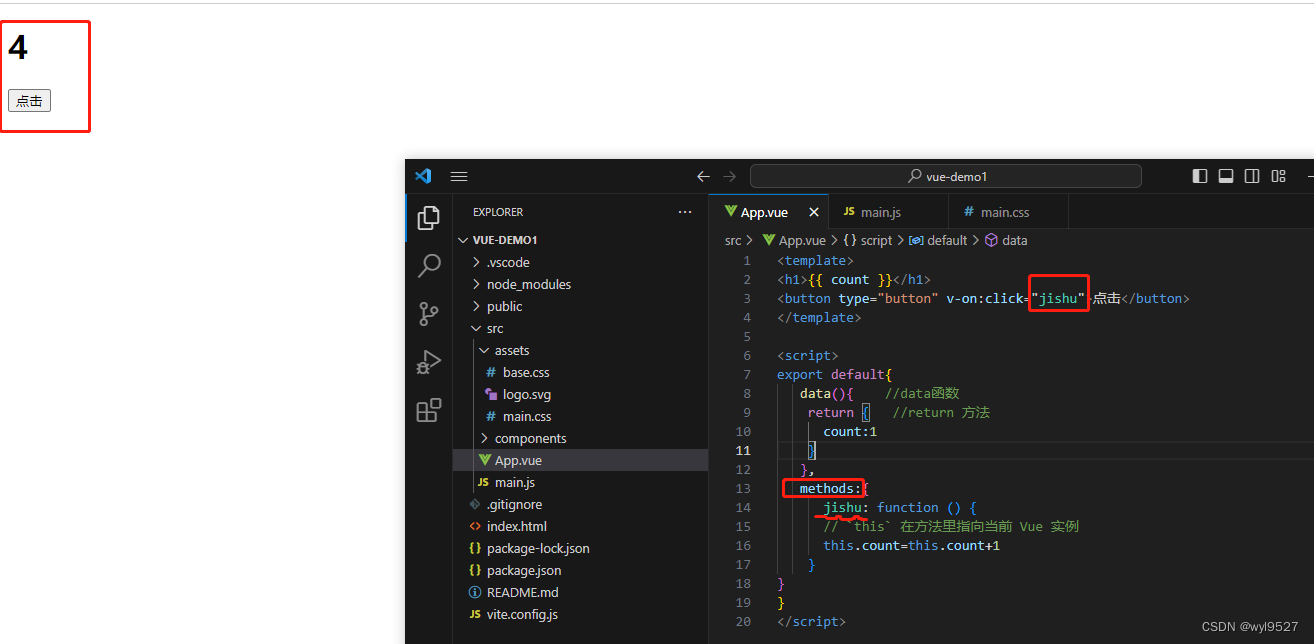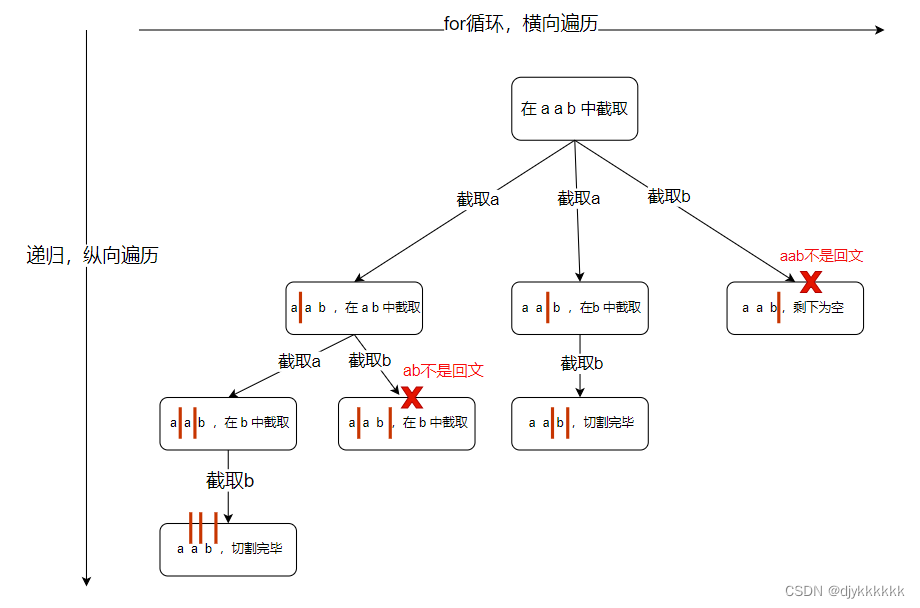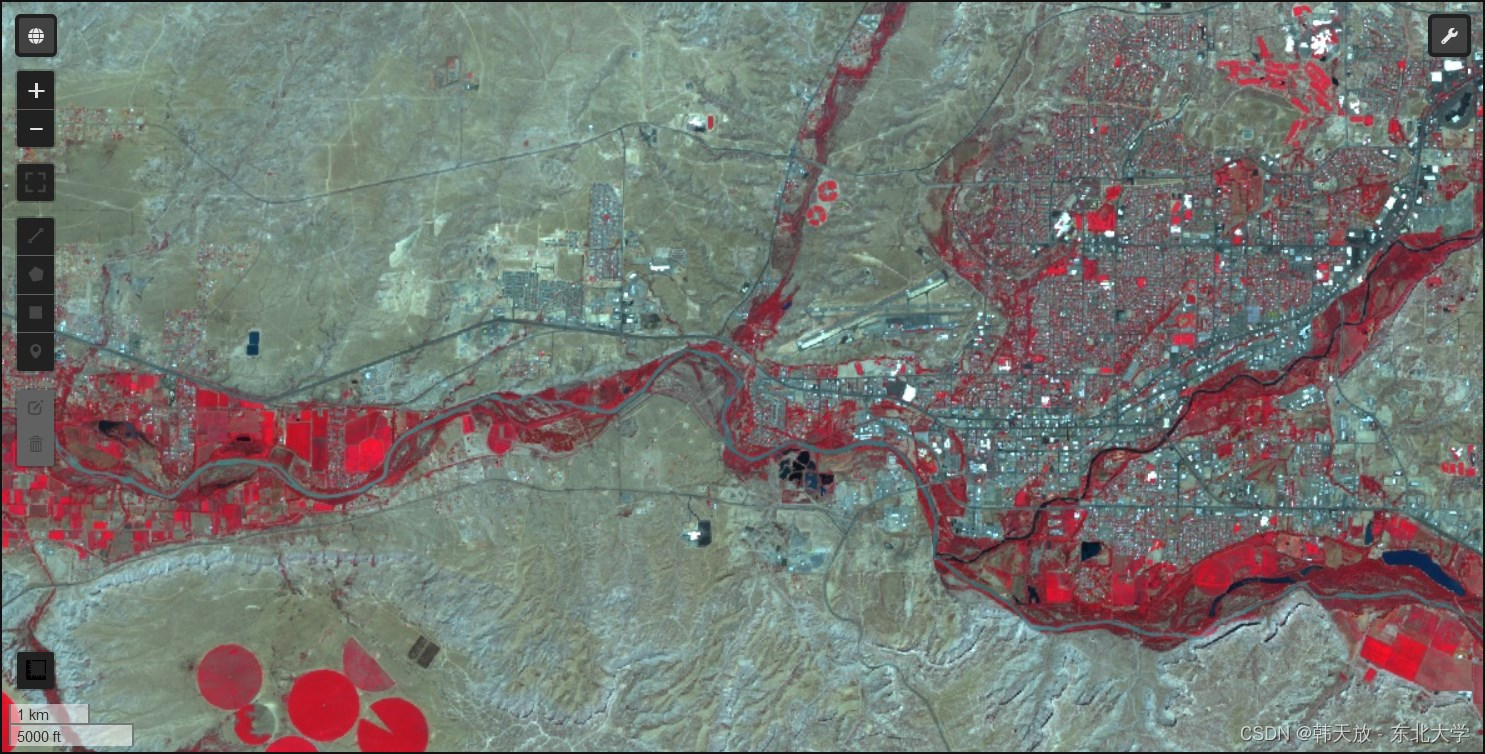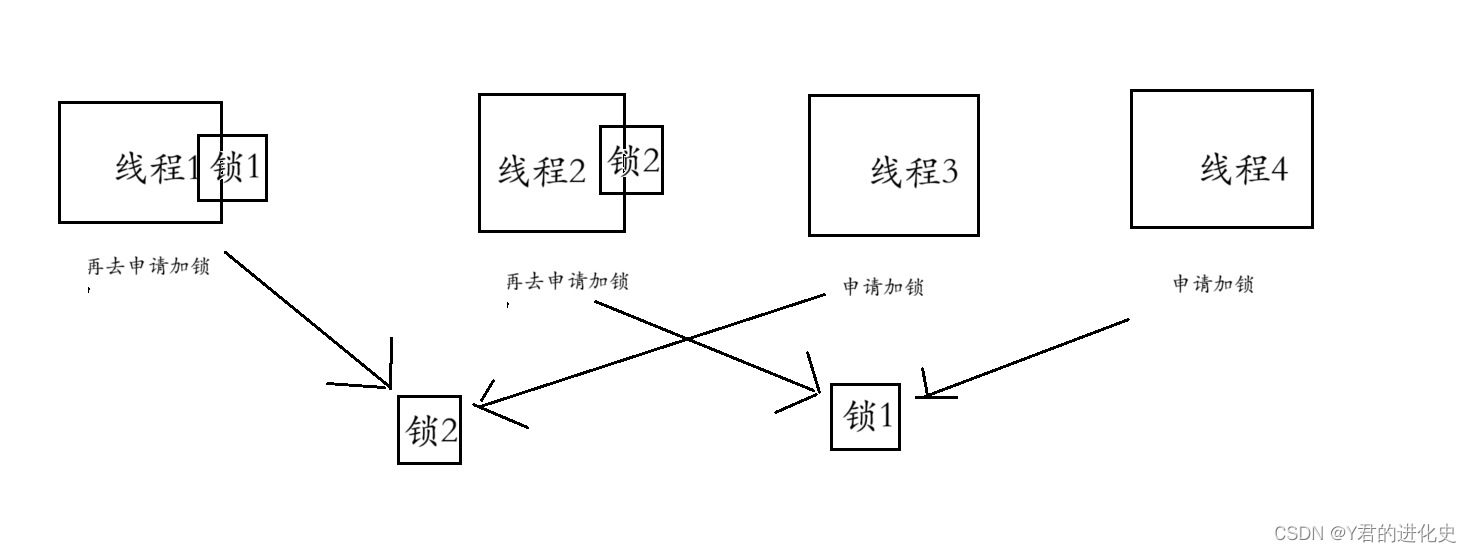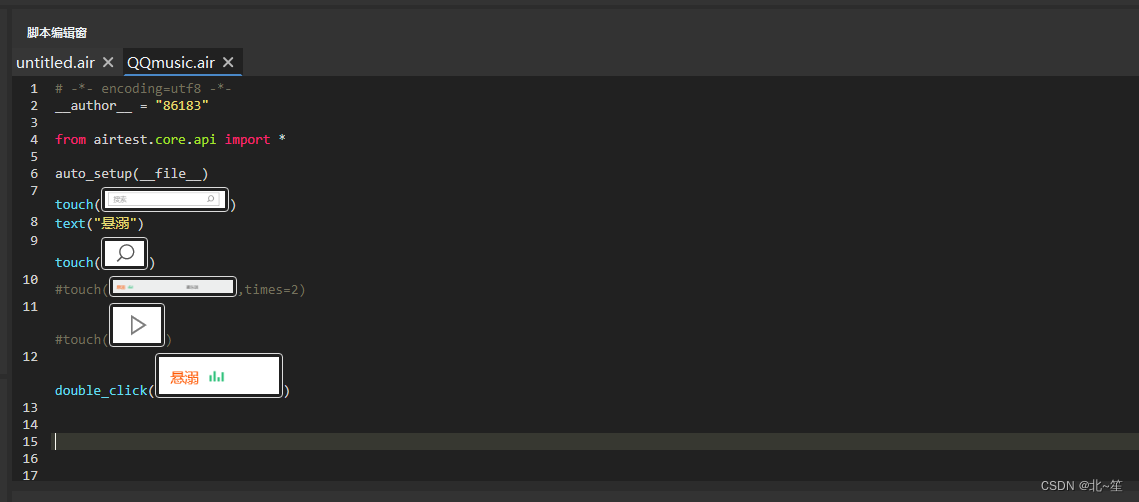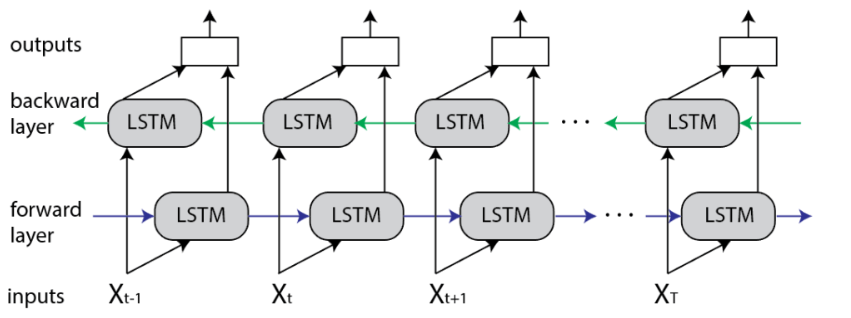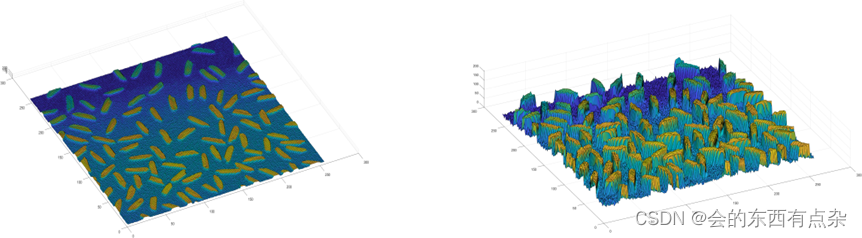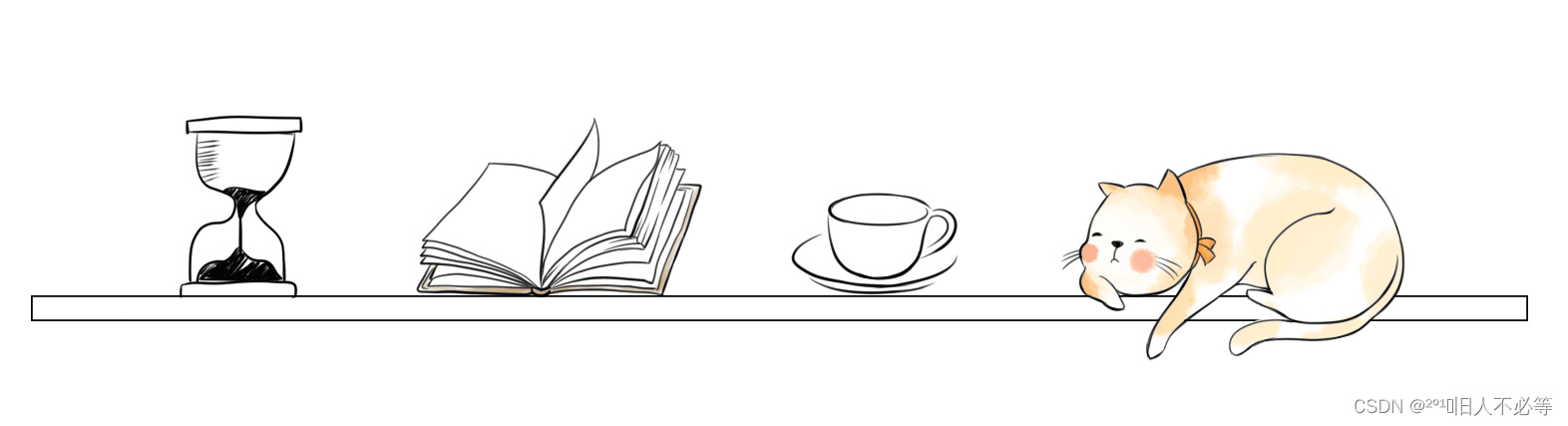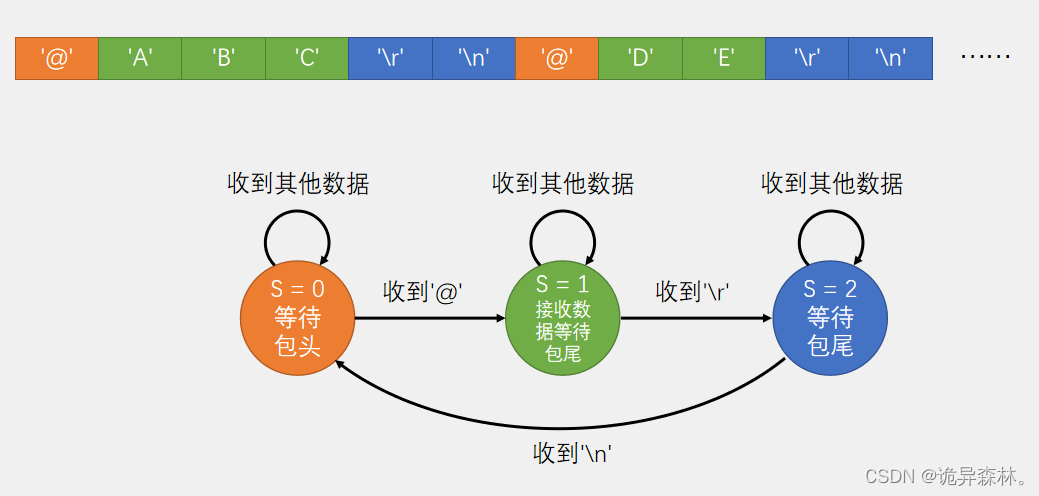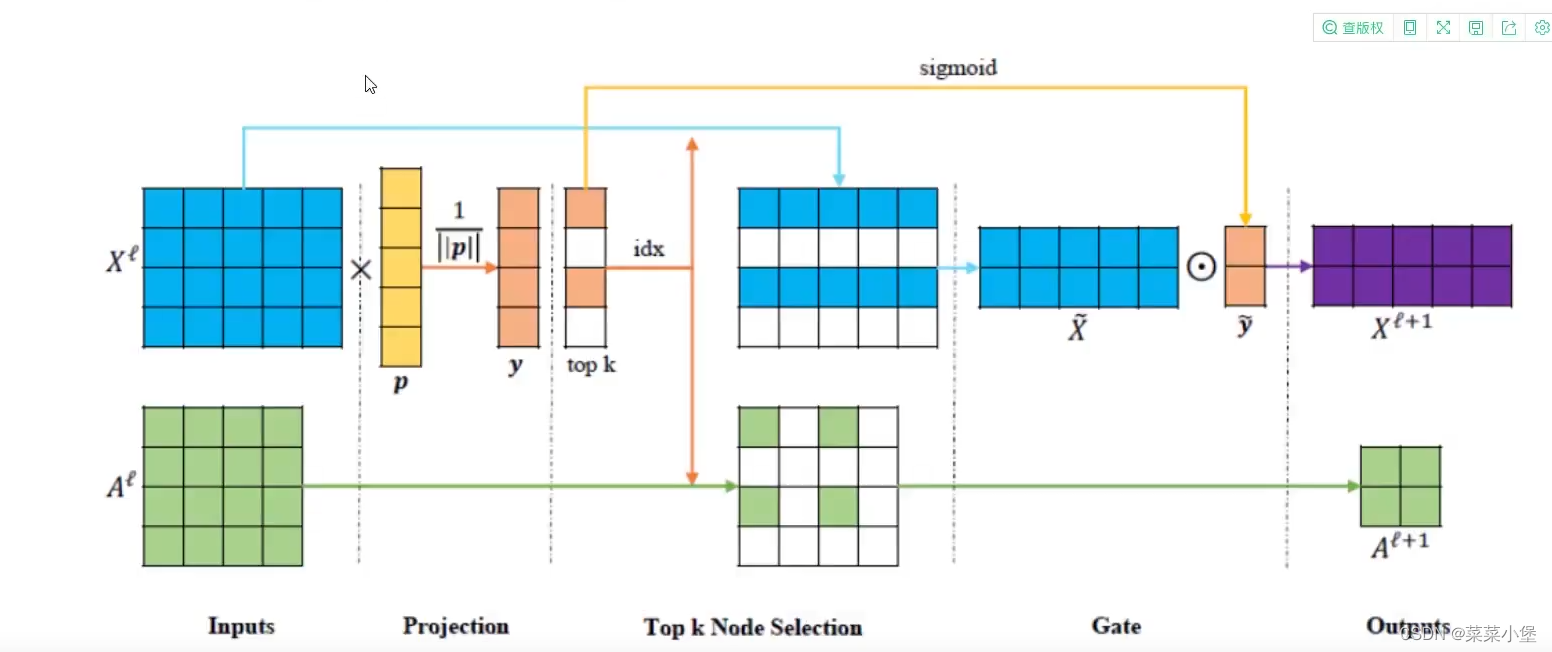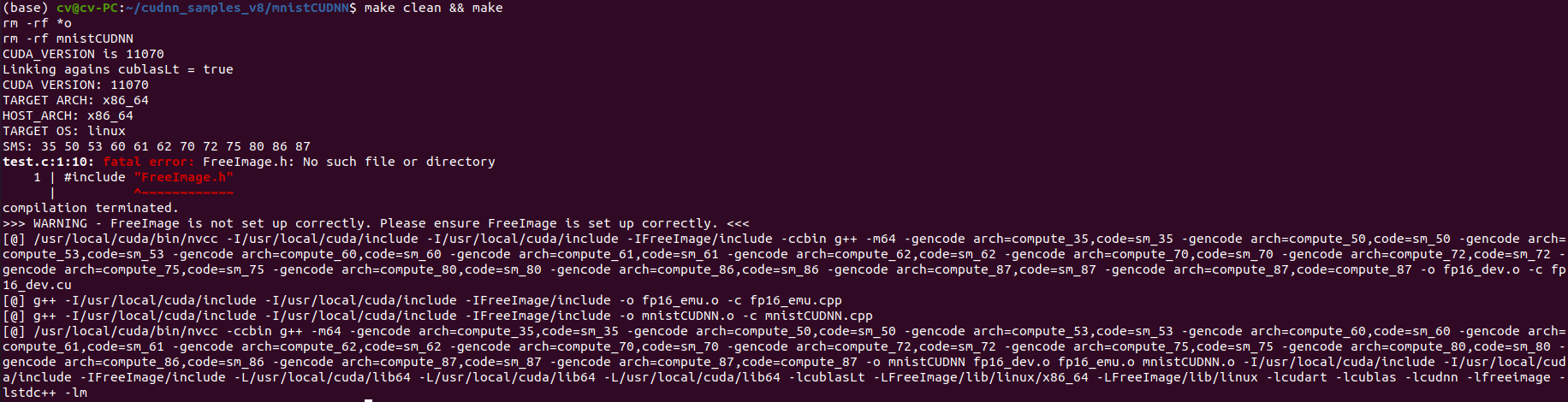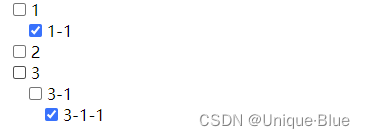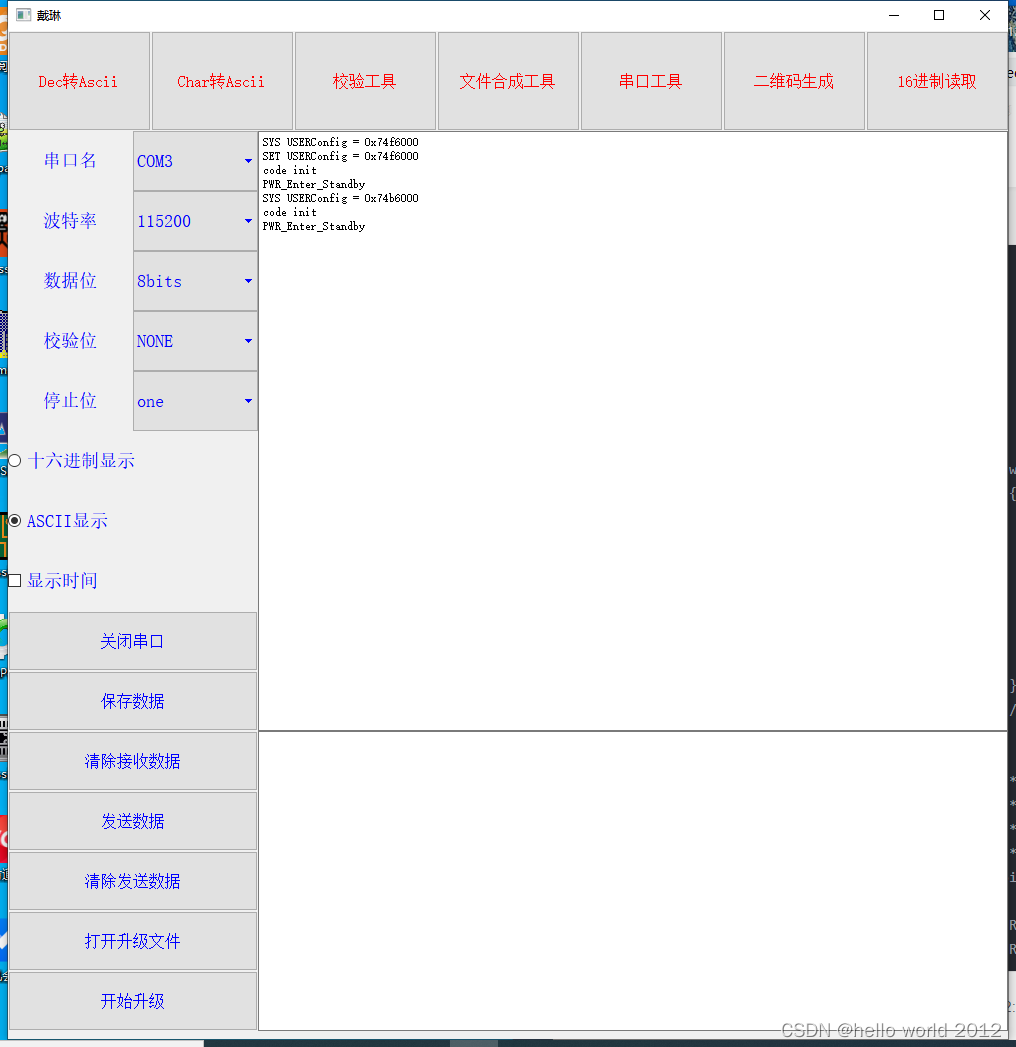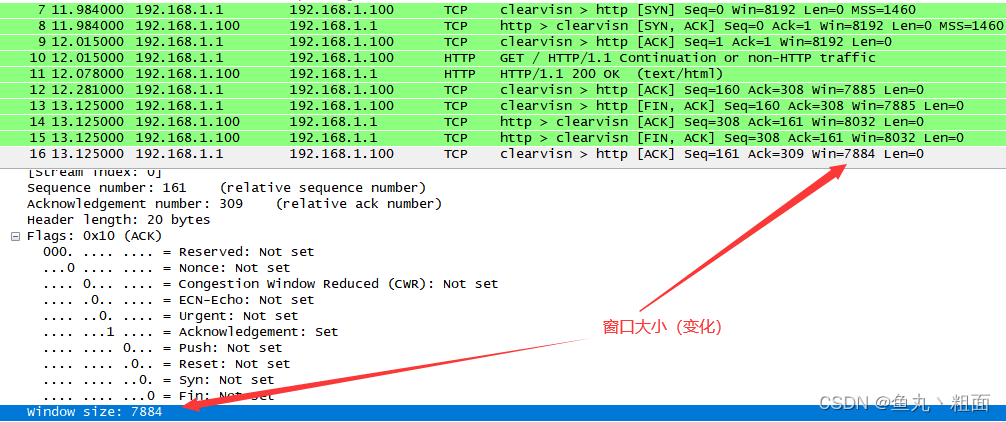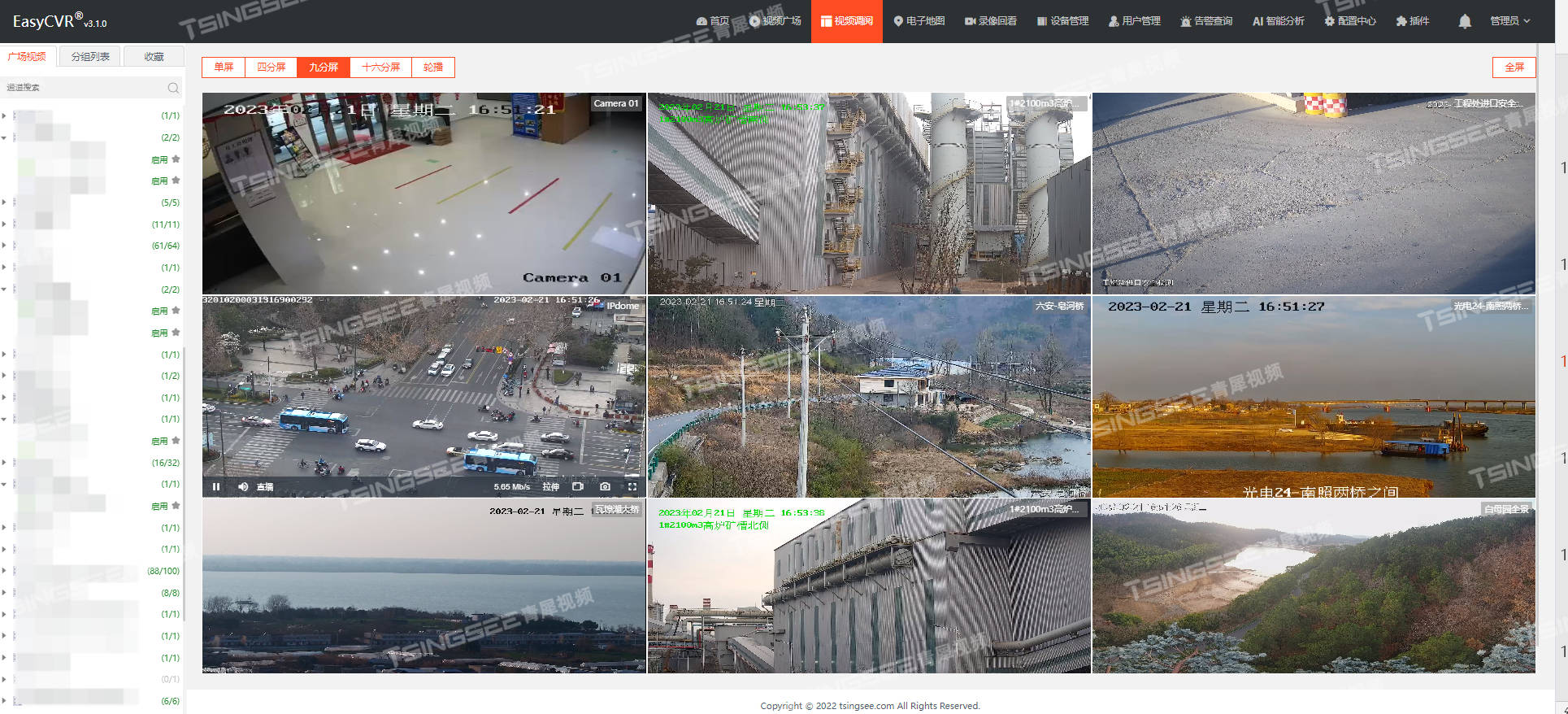目录
- 1.兴趣展示网站
- 1.效果
- 2.核心代码展示
- 3.源代码
- 2.优美的登录网页
- 1.效果
- 2.核心代码展示
- 3.源代码
- 3.美女相册
- 1.效果
- 2.核心代码展示
- 3.源代码
- 4.精美选项卡
- 1.效果
- 2.核心代码展示
- 3.源代码
- 4.
自己写过的一些前端界面设计Demo整理。

1.兴趣展示网站
1.效果





2.核心代码展示
- 工程截图:
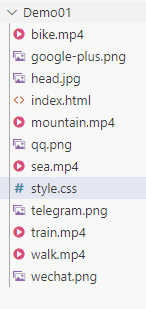
- index.html代码:
<!DOCTYPE html>
<html lang="en" >
<head>
<meta charset="UTF-8">
<meta name="viewport" content="width=device-width, initial-scale=1.0">
<title>去看看世界,欣赏令人心旷神怡的风景吧</title><!--设置标题-->
<link rel="icon" href="head.jpg" type="image/x-icon"> <!--在网页标题左侧显示图标-->
<link rel="stylesheet" href="style.css"><!--<link>定义文档与外部资源的关系;href是超链接-->
</head>
<body>
<header><!--header表示表头-->
<a href="#" class="brand">主页</a><!--<a>用于定义锚;href="#"是指链接到当前页面-->
<div class="menu_btn"></div>
<div class="navigation"><!--定义菜单栏导航-->
<div class="navigation-items">
<a href="#">主页</a>
<a href="#">关于</a>
<a href="#">探索</a>
<a href="#">旅行</a>
<a href="#">联系我们</a>
</div>
</div>
</header>
<section class="home">
<video class="video-slide active" src="sea.mp4" active autoplay muted loop></video><!--主页播放的那几个视频;autoplay是自动播放;muted表示静音播放;loop是循环播放-->
<video class="video-slide" src="train.mp4" autoplay muted loop></video>
<video class="video-slide" src="walk.mp4" autoplay muted loop></video>
<video class="video-slide" src="mountain.mp4" autoplay muted loop></video>
<video class="video-slide" src="bike.mp4" autoplay muted loop></video>
<div class="content active" >
<h1>吹一吹夏日浅滩的海风
<br><!-- br表示换行 -->
</h1>
<p>蔚蓝壮阔的大海,宛如一幕倒挂的蓝天,你的渴望将会化成一片片小小的洁白的云朵,托起你朝朝幕幕的恋海梦想。</p>
<a href="#">了解更多</a>
</div>
<div class="content">
<h1>坐上火车来一场说走就走的旅行
<br><!-- br表示换行 -->
</h1>
<p>绿皮火车的旅行,一辆优质的列车之旅,包含了窗外的风景、车内的体验、所遇之人和所逢之事,都能让一场旅行变成一场怀旧之旅。</p>
<a href="#">了解更多</a>
</div>
<div class="content">
<h1>脚踏云端,来一次接近天际的旅行
<br><!-- br表示换行 -->
</h1>
<p>平缓的速度,开阔的视野,随性的方向让你体会在天空中翱翔的自由感觉,它让你伸手就能摸到白云,让你与蓬勃日出一起升起,与绚丽落日一起降落,是时候来场慢旅行,去实现你的云中梦。</p>
<a href="#">了解更多</a>
</div>
<div class="content">
<h1>带上家人和朋友去野餐
<br><!-- br表示换行 -->
</h1>
<p>春天里所有美好的相遇故事,都在门外发生,春日短暂,可爱的食物和风景都值得被记录,今天拥有四份快乐,:周末、可乐、野餐和你</p>
<a href="#">了解更多</a>
</div>
<div class="content">
<h1>环海岛的骑行
<br><!-- br表示换行 -->
</h1>
<p>坐车太快,徒步太慢,只有骑车才不会错过美丽的风景,不妨来一场环海岛的骑行吧</p>
<a href="#">了解更多</a>
</div>
<div class="media-icons">
<a href="#"><img class="telephone" src="google-plus.png"></a> <!--设置右侧那几个登录按钮的图标-->
<a href="#"><img class="wechat" src="wechat.png"></a>
<a href="#"><img class="qq" src="qq.png"></a>
</div>
<div class="slider-navigation"><!--设置底部中间部分的那几个小导航按钮-->
<div class="nav-btn active"></div>
<div class="nav-btn"></div>
<div class="nav-btn"></div>
<div class="nav-btn"></div>
<div class="nav-btn"></div>
</div>
</section>
<script type="text/javascript">/* 告诉浏览器里面的文本是属于javascript脚本。 */
const menuBtn=document.querySelector(".menu_btn");/* document.querySelector是javascript中的选择器,在此行,通过传入元素的类名来获取元素,因为menu_btn是在上面代码中定义的一个类 */
const navigation=document.querySelector(".navigation");
menuBtn.addEventListener("click",()=> /* addEventListener()方法,即为事件监听 ;第一个参数是事件的类型(如'click 或 'mousedown'),第二个参数是事件触发后调用的函数。*/
{
menuBtn.classList.toggle("active"); /* classList.toggle( className )切换到该类 */
navigation.classList.toggle("active");
});
const btns=document.querySelectorAll(".nav-btn");/* 选取文档中所有的nav-btn元素,返回的结果是一个列表 */
const slides=document.querySelectorAll(".video-slide");
const contents=document.querySelectorAll(".content");
var sliderNav=function(manual)/* 定义一个函数 */
{
btns.forEach(
(btn)=> /* lamada表达式 */
{
btn.classList.remove("active")/* 移除已经存在的active类名; */
}
);
slides.forEach((slide)=>{
slide.classList.remove("active")
});
contents.forEach((content)=>{
content.classList.remove("active")
});
btns[manual].classList.add("active");/* classList.add方法用于添加新的类名,如已经存在,则取消添加 */
slides[manual].classList.add("active");
contents[manual].classList.add("active");
}
btns.forEach((btn,i)=>{
btn.addEventListener("click",()=>{
sliderNav(i);
});
});
</script>
</body>
</html>
- style.css代码:
*{ /*表示对所有区域都生效*/
margin: 0;
padding: 0;
box-sizing: border-box; /* box-sizing: border-box就是将border和padding数值包含在width和height之内,这样的好处就是修改border和padding数值盒子的大小不变。 */
}
header /*设置header区域内的样式*/
{
z-index: 999;/*z-index 属性设置元素的堆叠顺序。拥有更高堆叠顺序的元素总是会处于堆叠顺序较低的元素的前面。*/
position: absolute;
top: 0;
left: 0;
width: 100%;/*width: 100%;表示此区域宽度是其父区域宽度的100%*/
display:flex;/*flex 是 Flexible Box 的缩写,就是弹性盒子布局的意思*/
justify-content:space-between;/*justify-content 用于设置或检索弹性盒子元素在水平方向上的对齐方式;space-between是两端对齐*/
align-items: center; /*align-items是垂直方向的对齐方式,*/
padding: 30px 200px;/*padding: 30px 200px表示上下内边距30单位px,左右内边距200单位px*/
transition: 0.5s ease;/*ease表示逐渐变慢*/
}
header .brand /*设置brand类的样式*/
{
color:#fff;
font-size: 3.0em;
font-weight: 1000;
text-transform: uppercase;/* 把文字转化为大写 */
text-decoration:none;
}
header .navigation /*设置navigation类的样式*/
{
position:relative;
}
header .navigation .navigation-items a/*设置navigation-items类中所有a部分的样式*/
{
position: relative;
color: #fff;
font-size: 2em;/* 1em = ? px 由该节点的父元素的font-size决定。 */
font-weight: 800;/* 字体粗细 */
text-decoration: none;/* 字体无任何装饰,即取消字体下的下划线 */
margin-left: 30px;/* 左边距为30px */
transition: 2.3s ease;/*ease表示逐渐变慢*/
}
header .navigation .navigation-items a:before/*设置navigation-items类中所有a部分前面样式*/
{
content:'';
position: absolute;
background: #fff;
height: 3px;
bottom: 0;
left: 0;
transition: 2.3s ease;
}
header .navigation .navigation-items a:hover:before/*设置navigation-items类中所有a部分前面,鼠标悬浮时的样式*/
{
width: 100%;
}
section /* 设置section部分的样式 */
{
padding: 100px 200px;
}
.home /* 设置home类的样式 */
{
position: relative;
width: 100;
min-height: 100vh;
display:flex;
justify-content: center;
flex-direction: column;
background: #2696e9;
}
.home::before
{
z-index: 777;
content: '';
position: absolute;
width: 100%;
height: 100%;
top: 0;
left: 0;
}
.home .content /* 设置content类的样式 */
{
z-index: 888;
color: #fff;
width: 100%;
margin-top: 50px;
display:none;
}
.home .content.active
{
display: block;
}
.home .content h1/* 设置content类的样式 */
{
font-size: 4em;
font-weight: 900;
text-transform: uppercase;
letter-spacing: 5px;
line-height: 75px;
margin-bottom: 40px;
}
.home .content p/* 设置content类中p的样式 */
{
font-size: 1.5em;
margin-bottom: 65px;
}
.home .content a/* 设置content类中a的样式 */
{
background: #fff;
padding: 15px 25px;
color: #1680ac;
font-size: 1.1em;
font-weight: 500;
text-decoration: none;
border-radius: 2px;
}
.home .media-icons/* 设置meida-icons类的样式 */
{
z-index: 888;
position: absolute;
right: 40px;
display: flex;
flex-direction: column;
transition: 2.3s ease;
}
.home .media-icons .telephone/* 设置meida-icons类的样式 */
{
width: 45px;
height: 45px;
}
.home .media-icons .wechat/* 设置meida-icons类的样式 */
{
width: 45px;
height: 45px;
}
.home .media-icons .qq/* 设置meida-icons类的样式 */
{
width: 45px;
height: 45px;
}
.home .media-icons a/* 设置meida-icons类中a的样式 */
{
font-size: 1.6em;
}
.home .media-icons a:not(:last-child)/* 设置meida-icons类中a的样式;而:not(:last-child)作用是设置除最后一个以外其他的元素样式 */
{
margin-bottom: 20px;
}
.home .media-icons a:hover/* 设置meida-icons类中a,当鼠标悬浮时的样式 */
{
transform: scale(1.3);
}
.home video /* 设置视频的样式 */
{
z-index: 000;
position: absolute;
top: 0;
left: 0;
width: 100%;
height: 100%;
object-fit: cover;/* object-fit 属性指定元素的内容应该如何去适应指定容器的高度与宽度。而cover则表示保持原有视频比例 */
}
.slider-navigation/* 设置slider-navigation类的样式 */
{
z-index: 888;
position:relative;
display: flex;
justify-content: left;
align-items: center;
transform: translateY(80px);
margin-bottom: 12px;
}
.slider-navigation .nav-btn/* 设置导航按钮.nav-btn类的样式 */
{
width: 16px;
height: 16px;
background: #fff;
border-radius: 100%;
cursor: pointer;
box-shadow: 0 0 2px rgba(255,255,255,0.5);
transition: 1.3s ease;
}
.slider-navigation .nav-btn.active /* 设置当导航按钮处于active激活状态时的样式 */
{
background: #2696e9;
}
.slider-navigation .nav-btn:not(:last-child)
{
margin-right: 20px;
}
.slider-navigation .nav-btn:hover
{
transform: scale(1.5);/* 放大1.5倍 */
}
.video-slide
{
position: absolute;
width: 100%;
clip-path: circle(0% at 0 70%);
}
.video-slide.active
{
clip-path: circle(150.0% at 0 50%);/* clip-path CSS 属性可以创建一个只有元素的部分区域可以显示的剪切区域 ; circle(150.0% at 0 50%)表示圆形的半径是元素的150%,位于元素的水平0%,垂直50%的位置 */
transition: 2s ease;
transition-property: clip-path;/* transition-property是过渡属性,元素从一种样式变换为另一种样式时添加过渡效果。 */
}
@media(max-width:1040px)/* 当网页缩小至宽度1040以下时的页面样式设置 */
{
header
{
padding: 12px 20px;
}
section
{
padding: 100px 20px;
}
.home .media-icons
{
right: 15px;
}
header .navigation
{
display: none;
}
header .navigation.active
{
position: fixed;
width: 100%;
height: 100vh;
top: 0;
left: 0;
display: flex;
justify-content: center;
align-items: center;
background-color: rgba(1,1,1,0.5);
}
header .navigation .navigation-items a
{
color: #222;
font-size: 1.2em;
margin: 20px;
}
header .navigation .navigation-items a::before
{
background: #222;
height: 5px;
}
header .navigation.active .navigation-items
{
background: #fff;
width: 600px;
max-width: 600px;
margin: 20px;
padding: 40px;
display: flex;
flex-direction: column;
align-items: center;
border-radius: 5px;
box-shadow: 0 5px 25px rgb(1 1 1 / 20% );
}
.menu_btn
{
background: url(menu.png)no-repeat;
background-size: 30px;
background-position: center;
width: 40px;
height: 40px;
cursor: pointer;
transition: 0.3s ease;
}
.menu_btn.active
{
z-index: 999;
background: url(close.png)no-repeat;
background-size: 25px;
background-position: center;
transition: 0.3s ease;
}
}
3.源代码
仓库地址:链接。
分支名称:Demo01-兴趣展示网站。
2.优美的登录网页
1.效果

2.核心代码展示
- 工程结构:
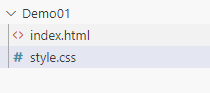
- index.html代码:
<!DOCTYPE html>
<html lang="en">
<head>
<meta charset="UTF-8">
<meta http-equiv="X-UA-Compatible" content="IE=edge">
<meta name="viewport" content="width=device-width, initial-scale=1.0">
<title>beautiful login page</title>
<link rel="stylesheet" type="text/css" href="style.css"><!--<link>定义文档与外部资源的关系;href是超链接-->
</head>
<body><!--<body>用于定义文档的主体。-->
<section><!--<section> 标签定义文档中的节(section、区段)。比如章节、页眉、页脚或文档中的其他部分-->
<div class="container"><!--<div> 可定义文档中的分区或节(division/section)-->
<h2>Beautiful login page!</h2><!--<h1>到<h6>定义标题-->
<div class="row100"><!--class 属性规定元素的类名-->
<div class="col">
<div class="inputBox">
<input type="text" name="" required="required"><!--<input>定义输入控件;required属性表明该控件为必填项-->
<span class="text">First Name</span><!--<span>定义文档中的节。-->
<span class="line"></span>
</div>
</div>
<div class="col">
<div class="inputBox">
<input type="text" name="" required="required"><!--<input>定义输入控件;required属性表明该控件为必填项-->
<span class="text">Last Name</span><!--<span>定义文档中的节。-->
<span class="line"></span>
</div>
</div>
<div class="col">
<div class="inputBox">
<input type="text" name="" required="required"><!--<input>定义输入控件;required属性表明该控件为必填项-->
<span class="text">Email</span><!--<span>定义文档中的节。-->
<span class="line"></span>
</div>
</div>
<div class="col">
<div class="inputBox">
<input type="text" name="" required="required"><!--<input>定义输入控件;required属性表明该控件为必填项-->
<span class="text">Mobile</span><!--<span>定义文档中的节。-->
<span class="line"></span>
</div>
</div>
</div>
<div class="row100">
<div class="col">
<div class="inputBox textarea">
<textarea required="required"></textarea><!--<textarea> 定义多行的文本输入控件。-->
<span class="text">Type Your Messages Here</span><!--<span>定义文档中的节。-->
<span class="line"></span>
</div>
</div>
</div>
<div class="row100">
<div class="col">
<input type="submit" value="Send"><!--submit定义提交按钮-->
</div>
</div>
</div>
</section>
</body>
</html>
- style.css代码:
@import url('https://fonts.googleapis.com/css?family=Poppins:400,500,600,700,800&display=swap');
*
{
margin: 0;/*margin设置所有外边距属性。*/
padding: 0;/*margin设置所有内边距属性。*/
box-sizing: border-box;/*box-sizing 定义元素的宽度和高度的计算方式:它们是否应包含内边距和边框。*/
font-family: 'Poppins',sans-serif;/*规定文本的字体族(字体系列)*/
}
body
{
overflow-x: hidden; /*overflow-x规定是否剪裁内容的左右边缘,如果它溢出了元素的内容区域*/
}
section
{
display:flex;/*flex是弹性布局*/
justify-content:center;/*justify-content 用于设置或检索弹性盒子元素在水平方向上的对齐方式。*/
align-items: center;/*align-items是垂直方向的对齐方式,*/
min-height: 100vh;
padding: 20px;
width: 100%;
background: #001923;
}
section::before /* 设计左上角那个红黄色的渐变圆圈*/
{
content: '';
position: absolute;
width: 400px;
height: 400px;
background: linear-gradient(#ffeb3b,#e91e63);
border-radius: 50%;
transform: translate(-420px,-180px);
}
section::after /* 设计右下角那个蓝色的渐变圆圈*/
{
content: '';
position: absolute;
width: 350px;
height: 350px;
background: linear-gradient(#2196f3,#83d8ff);
border-radius: 50%;
transform: translate(400px,180px);
}
.container /*设计container类的样式*/
{
position: relative;/*relative生成相对定位的元素,相对于其正常位置进行定位。*/
z-index: 1000;/*z-index 属性设置元素的堆叠顺序。拥有更高堆叠顺序的元素总是会处于堆叠顺序较低的元素的前面。*/
width: 80%;
max-width: 1000px;
padding: 50px;
background: rgba(255, 255, 255, 0.1);
box-shadow: 0 25px 45px rgba(0, 0, 0, 0.1);
border: 1px solid rgba(255, 255, 255, 0.25);
border-right: 1px solid rgba(255, 255, 255, 0.1);
border-bottom: 1px solid rgba(255, 255, 255, 0.1);
border-radius: 10px;
overflow: hidden;/*overflow 属性规定当内容溢出元素框时发生的事情;hidden(超出部分被隐藏)*/
backdrop-filter: blur(25px);/*backdrop-filte属性实现玻璃效果*/
}
.container::before
{
content: '';
position: absolute;
top: 0;
left: -40%;
width: 100%;
height: 100%;
background: rgba(255, 255, 255, 0.05);
pointer-events: none;/*pointer-events是点击鼠标事件,值分别是auto和none。·*/
transform: skewX(-15deg);
}
.container h2 /*设计标题样式*/
{
width: 100%;
text-align: center;
color:#fff;
font: size 36px;
margin-bottom: 20px;
}
.container .row100
{
position: relative;
width: 100%;
display: grid;
grid-template-columns: repeat(auto-fit,minmax(250px,1fr));/*grid-template-columns是网格模板*/
}
.container .row100 .col
{
position:relative;
width: 100%;
padding: 0 10px;
margin: 30px 0 20px;
}
.container .row100 .col .inputBox
{
position:relative;
width: 100%;
height: 40px;
color: #fff;
}
.container .row100 .col .inputBox input,
.container .row100 .col .inputBox textarea
{
position:absolute;
width: 100%;
height: 100%;
background: transparent;
border: none;
outline: none;
font-size: 15px;
padding: 0 10px;
z-index: 1;
color: #000;
}
.container .row100 .col .inputBox .text
{
position: absolute;
top: 0;
left: 0;
line-height: 40px;
font-size: 18px;
padding: 0 10px;
display: block;
transition: 0.5s;
pointer-events: none;
}
.container .row100 .col .inputBox input:focus+.text,
.container .row100 .col .inputBox input:valid+.text,
.container .row100 .col .inputBox textarea:focus+.text,
.container .row100 .col .inputBox textarea:valid+.text
{
top: -35px;
left: -10px;
}
.container .row100 .col .inputBox .line /*设计输入框下划线的样式*/
{
position: absolute;
bottom: 0;
display: block;
width: 100%;
height: 2px;
background: #fff;
transition: 0.5%;
border-radius: 2px;
pointer-events: none;
}
.container .row100 .col .inputBox input:focus ~ .line,
.container .row100 .col .inputBox input:valid ~ .line
{
height: 100%;
}
.container .row100 .col .inputBox.textarea
{
position: relative;
width: 100%;
height: 100px;
padding: 10px 0;
}
.container .row100 .col .inputBox textarea:focus ~ .line,
.container .row100 .col .inputBox textarea:valid ~ .line
{
height: 100%;
}
.container .row100 .col input[type="submit"] /*设计发送按钮样式*/
{
border: none;
padding: 10px 40px;
cursor: pointer;
outline: none;
background: #fff;
color: #000;
font-weight: 600;
font-size: 18px;
border-radius: 2px;
}
@media(max-width:768px)
{
section::before
{
transform: translate(-200px,-180px);
}
section::after
{
transform: translate(220px,180px);
}
.container
{
padding: 20px;
}
.container h2
{
font-size: 28px;
}
}
3.源代码
仓库地址:链接。
分支名称:Demo02-优美登录页面。
3.美女相册
1.效果

2.核心代码展示
- 工程结构:

- index.html代码:
<!DOCTYPE html>
<html>
<head>
<meta charset="utf-8" />
<title>Sample001 - 美女相册</title>
<link rel="stylesheet" type="text/css" href="css/index.css" />
</head>
<body>
<div class="container">
<div class="container-big">
<img src="img/big/1.jpg" alt="girl1" id="container_big_image"/>
</div>
<ul class="container-small" id="container_small">
<li>
<a href="img/big/1.jpg" title="girl1">
<img src="img/small/1.jpg" alt="girl1" />
</a></li>
<li>
<a href="img/big/2.jpg" title="girl2">
<img src="img/small/2.jpg" alt="girl2" />
</a>
</li>
<li>
<a href="img/big/3.jpg" title="girl3">
<img src="img/small/3.jpg" alt="girl3" />
</a>
</li>
<li>
<a href="img/big/4.jpg" title="girl4">
<img src="img/small/4.jpg" alt="girl4" />
</a>
</li>
<li>
<a href="img/big/5.jpg" title="girl5">
<img src="img/small/5.jpg" alt="girl5" />
</a>
</li>
</ul>
</div>
</body>
<!-- 当页面加载完成,载入JavaScript文件,为Html元素添加动作 -->
<script src="js/index.js" type="text/javascript" charset="utf-8"></script>
</html>
- index.css代码:
body {
background: #E0E0E0;
}
.container {
box-sizing: border-box;
-moz-box-sizing: border-box;/* Firefox */
-webkit-box-sizing: border-box;/* Safari */
width: 1060px;
height: 830px;
margin: 50px auto;
background: #FFF;
overflow: hidden;
}
.container-big {
width: 100%;
height: 700px;
}
.container-big>img {
width: 100%;
height: 100%;
}
.container-small {
margin: 10px 0px 0px 0px;
padding-left: 0px;
width: 100%;
height: 120px;
list-style: none;
}
.container-small>li {
width: 20%;
height: 120px;
float: left;
}
.container-small>li>a>img {
width: 100%;
height: 100%;
}
- index.js代码:
// 获取所有小图的a标签并返回一个a标签列表
var container_small_a_list = document.getElementById("container_small").getElementsByTagName("a");
// 循环遍历所有小图a标签并注册点击事件
for(var i = 0; i < container_small_a_list.length; i++) {
// 注册点击事件
container_small_a_list[i].onclick = function() {
// 将小图的a标签的href属性赋值给大图的src属性
document.getElementById("container_big_image").src = this.href;
// 将小图的a标签的alt属性赋值给大图的alt属性
document.getElementById("container_big_image").alt = this.title;
//防止跳转页面
return false;
};
}
3.源代码
仓库地址:链接。
分支名称:Demo03-美女相册。
4.精美选项卡
1.效果

2.核心代码展示
- 工程结构:
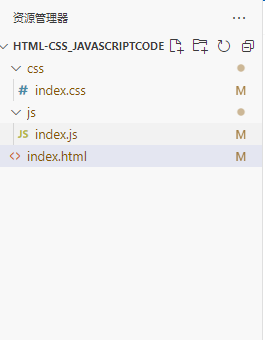
- index.html代码:
<!DOCTYPE html>
<html>
<head>
<meta charset="UTF-8"/>
<title>精美选项卡</title>
<link rel="stylesheet" type="text/css" href="css/index.css"/>
</head>
<body>
<div class="tab" id="tab">
<ul class="tab-nav" id="tab_nav">
<li>选项卡1</li>
<li>选项卡2</li>
<li>选项卡3</li>
<li>选项卡4</li>
<li>选项卡5</li>
</ul>
<ul class="tab-item" id="tab_item">
<li>选项卡1的内容</li>
<li>选项卡2的内容</li>
<li>选项卡3的内容</li>
<li>选项卡4的内容</li>
<li>选项卡5的内容</li>
</ul>
</div>
</body>
<script src="js/index.js" type="text/javascript" charset="UTF-8"></script>
</html>
- index.css代码:
.tab {
box-sizing: border-box;
-moz-box-sizing: border-box;
/* Firefox */
-webkit-box-sizing: border-box;
/* Safari */
width: 960px;
height: 730px;
margin: 50px auto;
border: 1px solid #E0E0E0;
overflow: hidden;
background: #FFF;
}
ul.tab-nav,
ul.tab-item {
margin: 0px;
padding: 0px;
width: 100%;
height: 50px;
list-style: none;
position: relative;
}
ul.tab-nav>li {
width: 20%;
height: 50px;
display: block;
line-height: 50px;
text-align: center;
float: left;
border-bottom: 1px solid #E0E0E0;
border-top: none;
cursor: pointer;
}
ul.tab-nav>li:last-child {
border-right: none;
}
ul.tab-item>li {
width: 100%;
height: 680px;
position: absolute;
left: 0px;
top: 0px;
/*保证li里边的字体居中*/
line-height: 680px;
text-align: center;
font-size: 56px;
color: #999;
}
.btn-active {
color: #212121;
background: #F0F0F0;
}
- index.js代码:
// 获取选项卡导航菜单所有li并返回一个li列表集合
var btn_nav_li_list = document.getElementById("tab_nav").getElementsByTagName("li");
// 获取选项卡项目内容所有li并返回一个li列表集合
var btn_item_li_list = document.getElementById("tab_item").getElementsByTagName("li");
// 初始化选项卡
for(var itemi = 0; itemi < btn_item_li_list.length; itemi++) {
btn_item_li_list[itemi].style.display = "none";
}
// 默认第一个显示
btn_item_li_list[0].style.display = "block";
// 循环遍历选项卡导航菜单li
for(var i = 0; i < btn_nav_li_list.length; i++) {
// 为所有li设置自定义属性index,用来检索选项卡项目
btn_nav_li_list[i].setAttribute("index", i);
// 为所有li注册单击事件
btn_nav_li_list[i].onclick = function() {
// 先清除所有选项卡导航样式
for(var navi = 0; navi < btn_nav_li_list.length; navi++) {
btn_nav_li_list[navi].removeAttribute("class");
}
// 设置单击时候样式
this.className = "btn-active";
// 获取当前选项卡导航li的自定义属性index
var index = this.getAttribute("index");
// 先隐藏所有选项卡项目
for(var itemi = 0; itemi < btn_item_li_list.length; itemi++) {
btn_item_li_list[itemi].style.display = "none";
}
// 单机选项卡导航时显示
btn_item_li_list[index].style.display = "block";
}
}
3.源代码
仓库地址:链接。
分支名称:Demo04-精美选项卡。